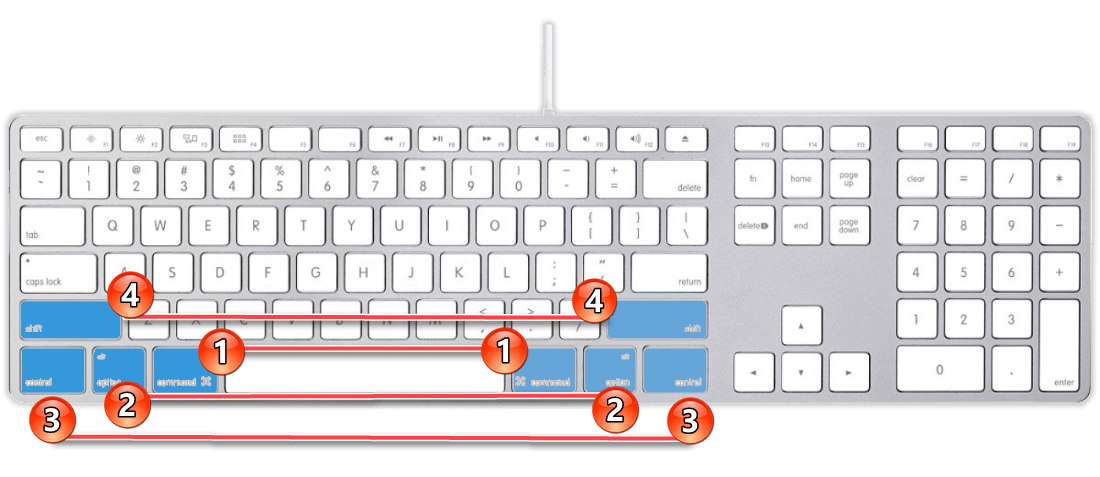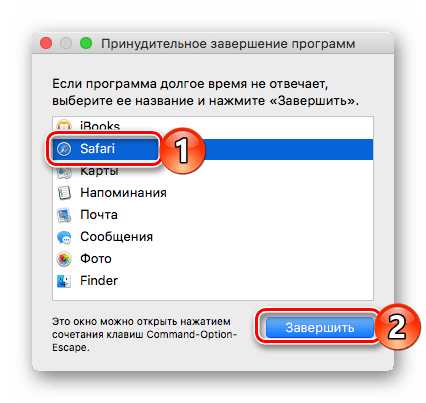- Сочетания клавиш при запуске компьютера Mac
- На компьютере Mac с процессором Apple
- На компьютере Mac с процессором Intel
- Сочетания клавиш для работы в macOS
- Горячие клавиши в макОС
- Операции с файлами, папками и т. д.
- Работа с электронными документами
- Управление поведением системы
- Использование Finder
- Заключение
Сочетания клавиш при запуске компьютера Mac
Узнайте о функциях и инструментах компьютера Mac, которые можно вызвать, удерживания нажатой одну или несколько клавиш во время запуска.
На компьютере Mac с процессором Apple
Включите компьютер Mac с процессором Apple и продолжайте удерживать кнопку питания, пока не увидите окно параметров запуска. Здесь вы можете выбрать запуск с другого диска либо запуск в безопасном режиме, воспользоваться разделом восстановления macOS и выполнить другие действия. Узнайте больше об этих параметрах, включая использование раздела восстановления macOS.
На компьютере Mac с процессором Intel
Чтобы использовать любое из указанных сочетаний клавиш, нажмите и удерживайте клавиши сразу после нажатия кнопки питания для включения компьютера Mac или сразу после начала перезапуска компьютера Mac. Удерживайте клавиши нажатыми, пока не произойдет нужное событие.
- Command (⌘)-R: запуск с использованием раздела восстановления macOS. Для запуска из раздела восстановления macOS через интернет используется сочетание клавиш Option-Command-R или Shift-Option-Command-R. Из раздела восстановления macOS можно устанавливать различные версии macOS в зависимости от используемого вами сочетания клавиш. Если на компьютере Mac установлен пароль прошивки, сначала запрашивается ввод пароля.
- Option (⌥) или Alt: запуск менеджера загрузки, который позволяет выбрать другие доступные загрузочные диски или тома. Если на компьютере Mac установлен пароль прошивки, сначала запрашивается ввод пароля.
- Option-Command-P-R:сброс параметров памяти NVRAM или PRAM. Если на компьютере Mac установлен пароль прошивки, это сочетание клавиш игнорируется или вызывает запуск из раздела восстановления macOS.
- Shift (⇧): запуск в безопасном режиме. Отключено, если установлен пароль прошивки.
- D: запуск утилиты «Диагностика Apple». Для запуска этой утилиты через интернет воспользуйтесь сочетанием клавиш Option-D. Отключено, если установлен пароль прошивки.
- N: запуск с сервера NetBoot, если компьютер Mac поддерживает сетевые загрузочные тома. Чтобы использовать загрузочный образ по умолчанию на сервере, нажмите и удерживайте клавиши Option-N. Отключено, если установлен пароль прошивки.
- Command-S: запуск в однопользовательском режиме. Отключено в macOS Mojave и более поздних версий, а также если установлен пароль прошивки.
- T: запуск в режиме внешнего диска. Отключено, если установлен пароль прошивки.
- Command-V: запуск в режиме подробного протоколирования. Отключено, если установлен пароль прошивки.
- Eject (⏏) или F12 или кнопка мыши либо кнопка трекпада: извлечение любых съемных носителей (например, оптического диска). Отключено, если установлен пароль прошивки.
Если сочетание клавиш не работает при запуске, может помочь одно из следующих решений:
- Нажимайте и удерживайте все клавиши в сочетании вместе, а не по одной.
- Выключите компьютер Mac. Нажмите кнопку питания, чтобы включить компьютер Mac. Затем нажмите и удерживайте клавиши во время запуска компьютера Mac. Возможно, вам придется подождать несколько секунд перед нажатием клавиш, чтобы компьютер Mac успел распознать клавиатуру при запуске. Некоторые клавиатуры оснащены световым индикатором, который коротко загорается при запуске, указывая, что клавиатура распознана и готова к работе.
- Если используется беспроводная клавиатура, подключите ее напрямую к компьютеру Mac, если это возможно. Либо используйте встроенную или проводную клавиатуру. Если используется клавиатура для компьютера с ОС Windows, например клавиатура с логотипом Windows, попробуйте воспользоваться клавиатурой для компьютера Mac.
- Если используется Boot Camp для запуска через ОС Microsoft Windows, установите настройки загрузочного диска так, чтобы запуск выполнялся через macOS. Затем выключите или перезапустите компьютер и повторите попытку.
Источник
Сочетания клавиш для работы в macOS
Горячие клавиши в макОС
Для наиболее удобного восприятия и запоминания комбинаций, которые будут представлены далее, мы поделим их на несколько тематических категорий. Но прежде всего обозначим то, какие конкретно клавиши на клавиатуре Apple чаще всего задействуются в поддерживаемых macOS шорткатах – ниже представлено их название и показано фактическое расположение.
Операции с файлами, папками и т. д.
Первым делом рассмотрим комбинации клавиш, которые упрощают взаимодействие с файлами и папками в среде операционной системы 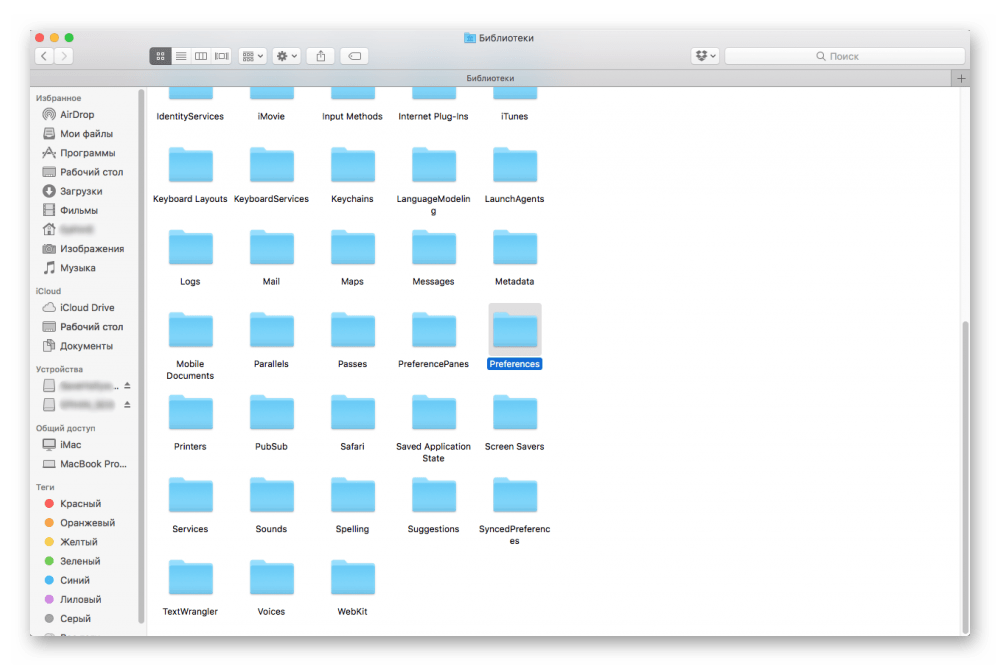
Command + A – выделение всех объектов.
Command + C – копирование предварительно выделенного объекта (работает в том числе и в Finder).
Command + F – поиск объектов в документе или запуск окна Find (также работает в браузерах).
Command + G – повтор функции поиска, то есть поиск следующего вхождения объекта, который был найден ранее.
Комбинация Shift + Command + G используется для поиска предыдущего вхождения.
Command + H – скрытие окна активного приложения. Option + Command + H – скрывает все окна, кроме активного.
Command + M – сворачивание активного окна в ярлык на док-панели.
Option + Command + M – сворачивание всех окон активного приложения.
Command + O – открытие выделенного объекта или вызов диалогового окна для выбора файла.
Command + P – отправка текущего документа на печать.
Command + S – сохранение текущего документа.
Command + T – открытие новой вкладки.
Command + Tab – переключение на следующую недавно использованную программу среди перечня всех открытых.
Command + V – вставка содержимого буфера обмена в текущий документ, программу или папку (работает для файлов в Finder).
Command + W – закрытие активного окна.
Option + Command + W – закрытие всех окон
Command + X – вырезание предварительно выделенного объекта и его помещение в буфер обмена для последующей вставки.
Command + Z – отмена предыдущей команды.
Command + Shift + Z – повторная отмена предыдущей команды.
Command + Пробел – отображение или скрытие поля поиска Spotlight.
Command + Option + Пробел – поиск Spotlight в окне Finder.
Control + Command + F – переход в полноэкранный режим (если таковой поддерживается программой).
Control + Command + Пробел – отображение панели «Символы», с которой можно выбирать эмодзи и другие символы.
Option + Command + Esc – принудительное завершение работы программы.
Пробел – (для предварительно выделенного объекта) использование быстрого просмотра.
Shift + Command + 5 – в macOS Mojave снимок экрана или запись изображения с него.
Shift + Command + 3 или Shift + Command + 4 – снимок в предыдущих версиях macOS.
Shift + Command + N – создание новой папки в Finder.
Command + Запятая ( , ) – открытие окна настроек активной программы.
Работа с электронными документами
Если вам часто приходиться работать с текстовыми и другими электронными документами, полезно будет знать следующие хоткеи. 
Command + B – применение полужирного начертания к выделенному тексту или включение/выключение использования полужирного шрифта.
Command + D – выбор папки «Рабочий стол» в диалоговом окне открытия или сохранения файла.
Command + I – применение курсивного начертания к выделенному тексту или включение/выключение использования курсива.
Command + K – добавление веб-ссылки.
Command + T – отображение или скрытие окна «Шрифты».
Command + U – применение подчеркивания к выделенному тексту или включение/выключение использования подчеркивания.
Command + Левая фигурная скобка ( < )– выравнивание по левому краю.
Command + Правая фигурная скобка ( > ) – выравнивание по правому краю.
Command + Точка с запятой ( ; ) – поиск неправильно написанных слов в документе.
Control + A – переход в начало строки или абзаца.
Control + B – переход на один символ назад.
Control + Command + D – отображение или скрытие определения выделенного слова.
Control + D – удаление символа справа от точки вставки (или клавиши Fn + Delete).
Control + E – переход в конец строки или абзаца.
Control + F – переход на один символ вперед.
Control + H – удаление символа слева от точки вставки (или Delete).
Control + N – переход на одну строку вниз.
Control + P – переход на одну строку вверх.
Fn + Delete – удаление вперед на клавиатурах, на которых отсутствует клавиша Forward Delete (или сочетание клавиш Control + D). 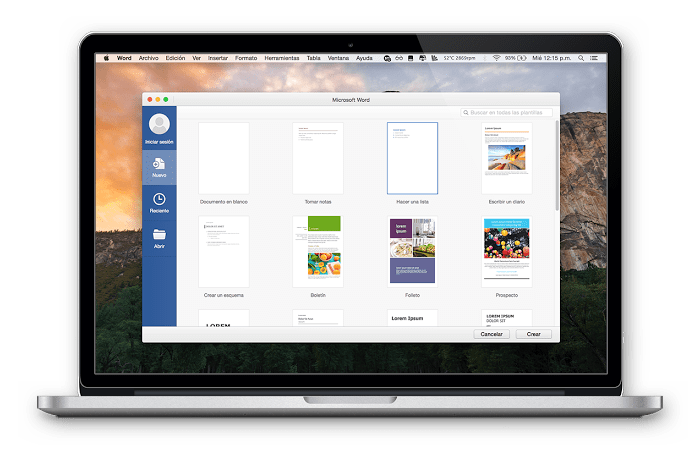
Fn + Стрелка вверх (Page Up) – прокрутка вверх на одну страницу.
Fn + Стрелка влево (Home) – прокрутка к началу документа.
Fn + Стрелка вниз (Page Down) – прокрутка вниз на одну страницу.
Fn + Стрелка вправо (End) – прокрутка к концу документа.
Option + Command + C – копирование параметров форматирования выбранного объекта в буфер обмена.
Option + Command + F – переход в поле поиска.
Option + Command + T – отображение или скрытие панели инструментов в программе.
Option + Command + V – применение параметров скопированного стиля к выбранному объекту.
Option + Delete – удаление слова слева от точки вставки.
Option + Shift + Command + V – применение к вставленному объекту стиля окружающего текста.
Option + Shift + Стрелка (направление) – расширение области выделения текста в указанном направлении в рамках выделяемого абзаца, при повторном нажатии — до начала/конца следующего/предыдущего абзаца.
Option + Стрелка влево/вправо – перемещение точки вставки в начало/конец предыдущего слова.
Shift + Command + P – отображение окна для выбора настроек документа.
Shift + Command + S – вызов диалогового окна «Сохранить как» или дублирование текущего документа.
Shift + Command + Вертикальная черта ( | ) – выравнивание по центру.
Shift + Command + Двоеточие ( : ) – открытие окна «Правописание и грамматика».
Shift + Command + Знак вопроса ( ? ) – открытие меню «Справка».
Shift + Command + Знак минус ( — ) – уменьшение размера выделенного объекта.
Shift + Command + Знак плюс ( + ) – увеличение размера выделенного объекта.
Command + Знак равно ( = ) – выполняет вышеописанную функцию.
Shift + Command + Стрелка вверх – выделение текста между точкой вставки и началом документа.
Shift + Command + Стрелка влево – выделение текста между точкой вставки и началом текущей строки.
Shift + Command + Стрелка вниз – выделение текста между точкой вставки и концом документа.
Shift + Command + Стрелка вправо – выделение текста между точкой вставки и концом текущей строки.
Shift + Стрелка вверх – распространение области выделения текста до ближайшего символа в той же позиции по горизонтали на одну строку выше.
Shift + Стрелка влево – расширение области выделения текста на один символ влево.
Shift + Стрелка вниз – распространение области выделения текста до ближайшего символа в той же позиции по горизонтали на одну строку ниже.
Shift + Стрелка вправо – расширение области выделения текста на один символ вправо. 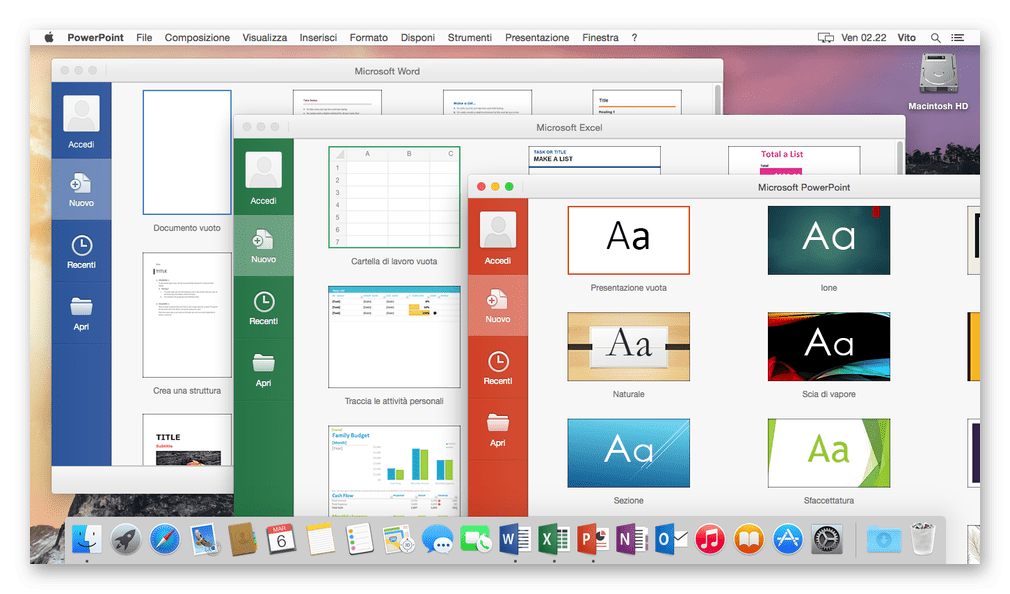
Читайте также: Способы смены языковой раскладки в macOS
Управление поведением системы
Теперь ознакомим вас с горячими клавишами, благодаря которым можно быстро выполнить то или иное действие в macOS или запустить какой-то ее компонент. 
Control + Command + Клавиша извлечения диска 
Control + Command + Кнопка питания – принудительный перезапуск компьютера без запроса на сохранение открытых и несохраненных документов.
Control + Option + Command + Кнопка питания
или Control + Option + Command + Клавиша извлечения диска 
Control + Shift + Кнопка питания или Control + Shift + Клавиша извлечения диска 
Control + Кнопка питания или Control + Клавиша извлечения диска 
Option + Command + Кнопка питания или Option + Command + Клавиша извлечения диска 
Shift + Command + Q – выход из учетной записи пользователя с запросом на подтверждение.
Option + Shift + Command + Q – немедленный выход из учетной записи без запроса на подтверждения. 
Кнопка питания (нажатие) – включить компьютер или вывести его из режима сна.
Кнопка питания (нажатие и удержание в течение 1,5 секунды) – перевод компьютера в режим сна.
Кнопка питания (удержание) – принудительное выключение компьютера.
Использование Finder
Finder – это основа «яблочной» операционной системы, ее графическая оболочка. Представленные ниже комбинации клавиш помогут более удобно взаимодействовать с элементами рабочего стола и непосредственно окнами. 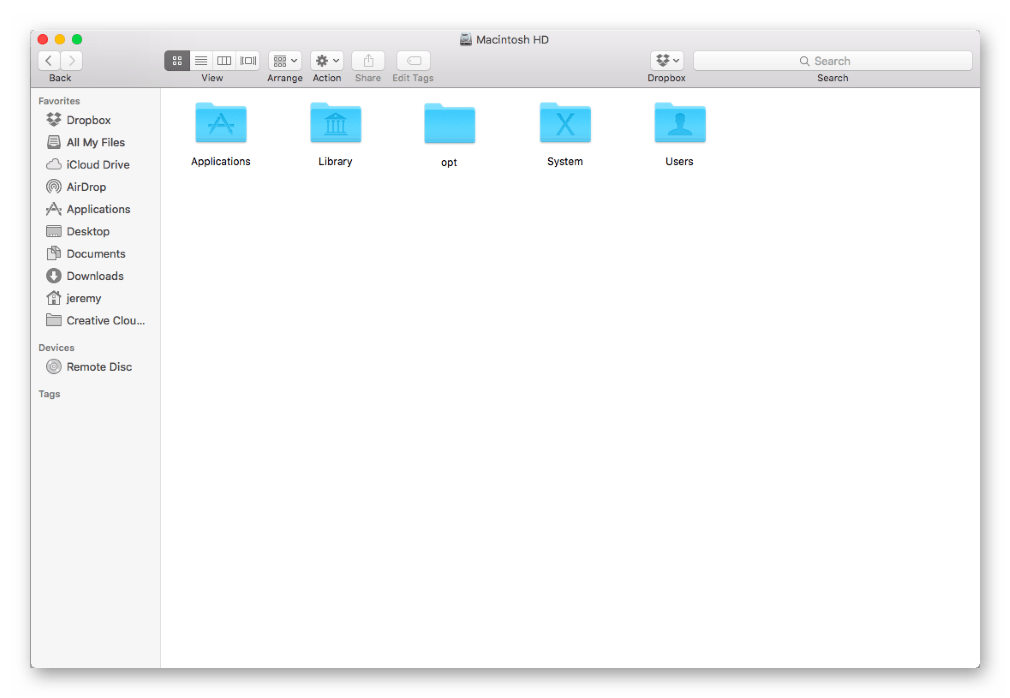
Command + 1/2/3/4 – просмотр объектов в окне Finder в виде значков/списка/столбцов/Cover Flow.
Command + Control + Стрелка вверх – открытие папки, содержащей текущую папку, в новом окне.
Command + D – создание дубликатов выделенных файлов.
Command + Delete – перемещение выделенного объекта в «Корзину».
Command + E – извлечение выбранного диска или тома.
Command + F – запуск поиска Spotlight в окне Finder.
Command + I – отображение окна свойств для выделенного файла.
Command + J – «Показать параметры вида».
Command + Mission Control – отображение рабочего стола.
Command + N – открытие нового окна Finder.
- отображение первоначального файла для выбранного псевдонима в Finder;
- обновление или перезагрузка страницы – используется в некоторых программах («Календарь», Safari и т.д.);
- повторная проверка наличия обновлений в окне настроек «Обновление ПО».
Command + T – отображение или скрытие панели вкладок, когда в текущем окне Finder открыта одна вкладка.
Command + Y – предварительный просмотр выделенных файлов с помощью функции «Быстрый просмотр».
Command + Косая черта ( / ) – скрытие или отображение строки состояния в окнах Finder.
Command + Левая квадратная скобка ( [ ) – переход к предыдущей папке.
Command + Правая квадратная скобка ( ] ) – переход к следующей папке.
Command + Стрелка вверх – открытие папки, содержащей текущую папку.
Command + Стрелка вниз – открытие предварительно выделенного объекта.
Command + Увеличение яркости – включение или выключение режима внешнего дисплея.
Control + Shift + Command + T – добавление выбранного объекта Finder на панель Dock (OS X Mavericks или более поздней версии).
Control + Стрелка вниз – отображение всех окон активной программы.
Option + Command + D – отображение или скрытие панели Dock.
Option + Command + L – открытие папки «Загрузки».
Option + Command + P – скрытие или отображение строки пути в окнах Finder.
Option + Command + S – скрытие или отображение боковой панели в окнах Finder. 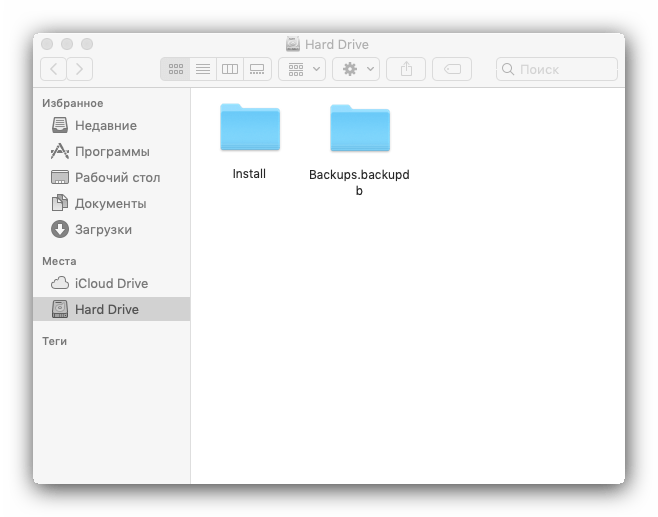
Option + Command + T – отображение или скрытие панели инструментов, когда в текущем окне Finder открыта одна вкладка.
Option + Command + V – перемещение файлов, находящихся в буфере обмена, из исходного местоположения в текущее.
Option + Command + Y – просмотр слайд-шоу «Быстрый просмотр» для выделенных файлов.
Option + Mission Control – открытие окна настроек Mission Control.
Option + Shift + Command + Delete – очистка «Корзины» без запроса на подтверждение.
Option + Shift + Увеличение громкости или Option + Shift + Уменьшение громкости – изменение громкости с меньшим, чем стандартный шагом.
Option + Shift + Увеличение яркости клавиатуры или Option + Shift + Уменьшение яркости клавиатуры – изменение яркости клавиатуры с меньшим, чем стандартный шагом.
Option + Shift + Увеличение яркости или Option + Shift + Уменьшение яркости – изменение яркости дисплея с меньшим, чем стандартный шагом.
Option + Увеличение громкости (или «Уменьшение громкости») – открытие окна настроек «Звук».
Option + Увеличение яркости клавиатуры – открытие окна настроек «Клавиатура». Работает с любой из клавиш настройки яркости клавиатуры. 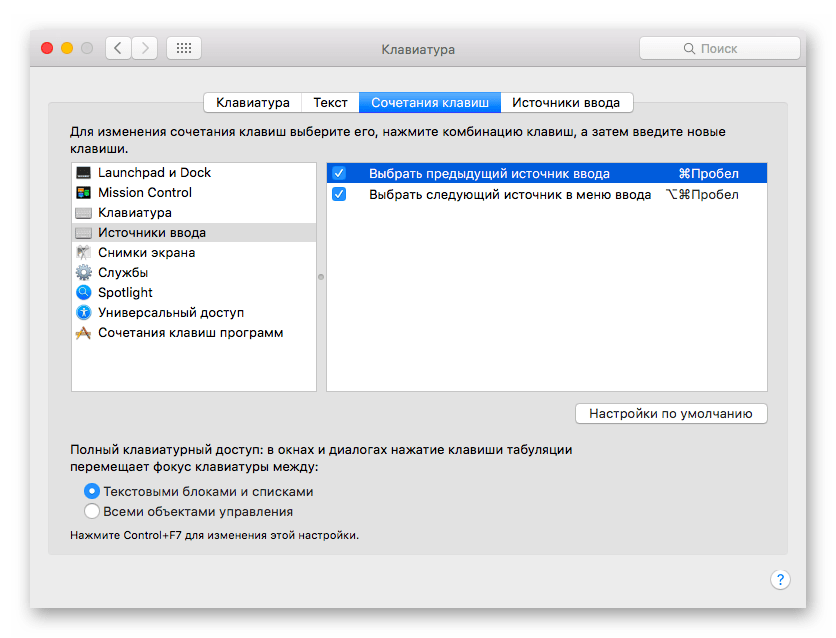
Option + Увеличение яркости (или «Уменьшение яркости») – открытие окна настроек «Мониторы».
Shift + Command + D – открытие папки рабочего стола.
Shift + Command + Delete – очистка «Корзины» с запросом на подтверждение.
Shift + Command + F – открытие окна «Недавние» со списком недавних файлов.
Shift + Command + H – открытие личной папки текущей учетной записи пользователя macOS.
Shift + Command + I – открытие iCloud Drive.
Shift + Command + K – открытие окна «Сеть».
Shift + Command + N – создание новой папки.
Shift + Command + O – открытие папки «Документы».
Shift + Command + P – отображение или скрытие области предварительного просмотра в окнах Finder.
Shift + Command + R – открытие окна AirDrop.
Shift + Command + T – отображение или скрытие строки вкладок в окнах Finder.
Shift + Command + U – открытие папки «Утилиты».
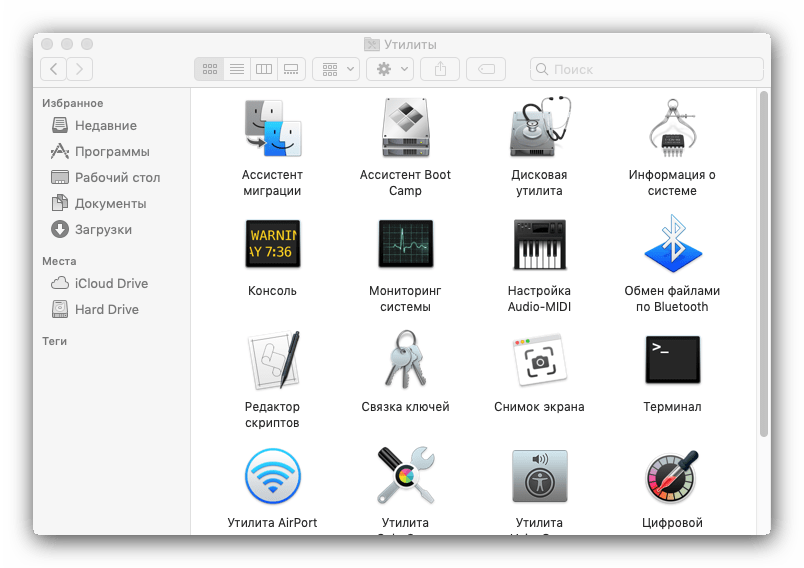
Двойной клик при нажатой клавише Command – открытие папки на отдельной вкладке или в отдельном окне.
Двойной клик при нажатой клавише Option – открытие объекта в отдельном окне с закрытием исходного окна.
Перетаскивание на другой том при нажатой клавише Command – перемещение перетаскиваемого объекта на другой том вместо копирования.
Перетаскивание при нажатой клавише Option – копирование перетаскиваемого объекта. При перетаскивании объекта указатель меняется.
Стрелка вниз – закрытие выделенной папки (только в режиме отображения объектов списком).
Стрелка вправо – открытие выделенной папки (только в режиме отображения объектов списком).
Клик по заголовку окна при нажатой клавише Command – просмотр папок, содержащих текущую папку.
Клик по треугольнику раскрытия при нажатой клавише Option – открытие всех папок в выбранной папке (только в режиме отображения объектов списком).
Shift + Command + C – открытие окна «Компьютер».
Заключение
В этой статье мы ознакомили вас лишь с основными и наиболее необходимыми горячими клавишами, используемыми в macOS. Если вы запомните и возьмете себе на вооружение хотя бы небольшую часть из них, работа и повседневное взаимодействие с операционной системой станут значительно более простыми и удобными.
Помимо этой статьи, на сайте еще 12315 инструкций.
Добавьте сайт Lumpics.ru в закладки (CTRL+D) и мы точно еще пригодимся вам.
Отблагодарите автора, поделитесь статьей в социальных сетях.
Источник